Kaip naudoti naują "Google Hangout" naršyklėje

". "Gmail" su daugybe skirtingų įskiepių keturių skirtingų naršyklių metu pabaiga, nes "Google" pagaliau ėmėsi uždangos jų naujausia "Google Hangout" naršyklių platforma. "Messaging" programa pasirodė labai populiari iš profesionalių rinkinių, todėl greitas ir paprastas būdas greitai susisiekti su visais savo el. Pašto adresais. Dabar, kai "Hangout" turi savo naršyklės langą, prieš pradėdami neria, turite žinoti apie keletą naujų patarimų, gudrybių ir nustatymų.
Pradinė konfigūracija
Jei neturite "Google" paskyros arba niekada nenaudojote "Hangout" anksčiau, pirmasis ekranas, kurį pamatysite, kai atidarysite "Hangout" įstrigimo puslapį, turėtų atrodyti šiek tiek panašus į šį:
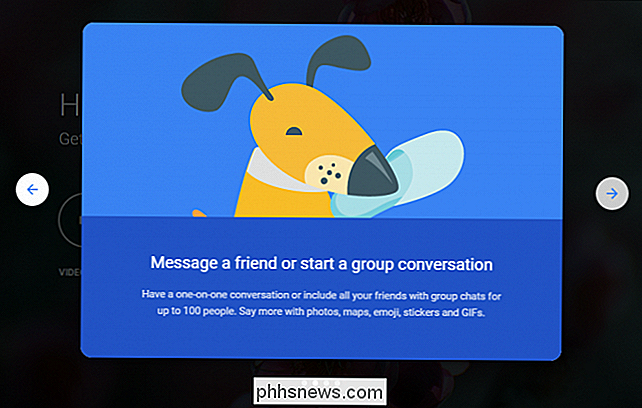
Kai spustelėsite per paraginus, jums bus pasveikintas šis intro ekranas.
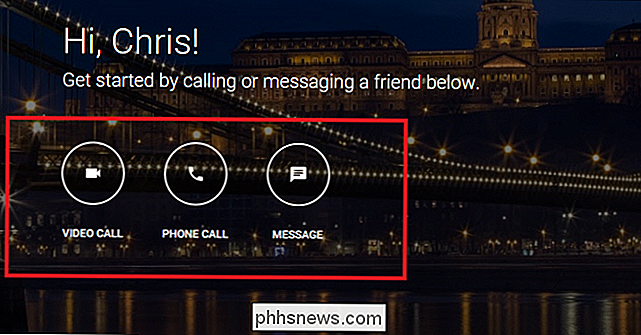
SUSIJĘS: "Skype" naudojimas "Chromebook" kompiuteryje
Norėdami pradėti kalbėtis su kuo nors naudodamiesi vaizdo įrašu, balsu ar tekstu, tiesiog palieskite vieną iš mygtukų, esančių aukščiau, ir jums bus paprašyta įvesti kontaktinę informaciją asmuo ar grupė žmonių, kuriuos bandote pasiekti.
Kai tai padarysite, iškils populiarus šoninis meniu, kuriame yra kontaktų, kuriuos galite sulaikyti kairiajame meniu. Čia galite keistis tarp skirtingų kontaktų sąrašų pasirenkant bet kurią iš atitinkamų piktogramų arba jei norite konfigūruoti dalykus pagal savo konkrečius poreikius, galite įvesti nustatymų meniu spustelėdami juostelę iš kairės.
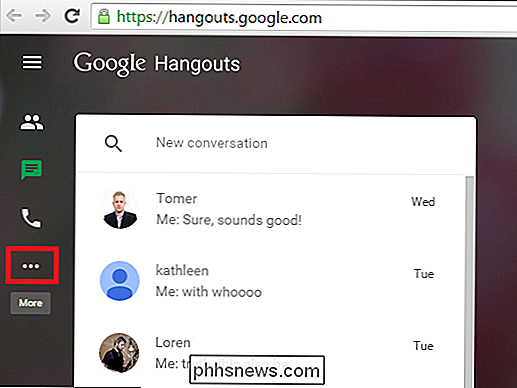
Nustatymų meniu bus įtrauktos privatumo parinktys, pvz., Galimybė parodyti draugams, kai paskutinį kartą lankėtės internete, pasakykite kitiems, kai dalyvaujate vaizdo konferencijoje, arba atlikite garsinįjį žiedą, į kurį gausite balso skambučius.
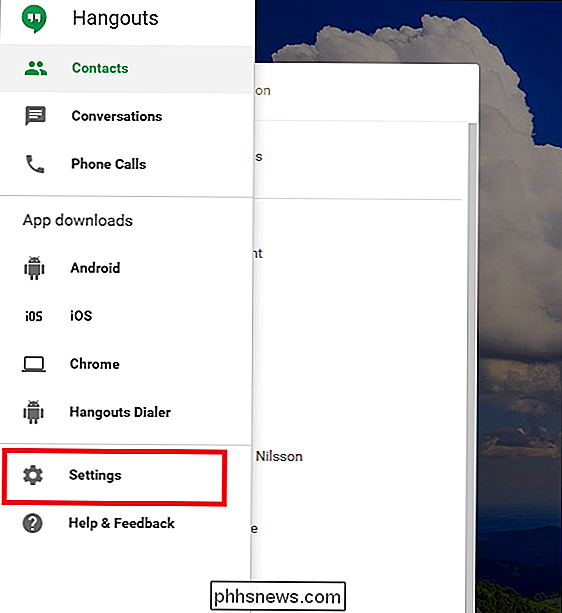
Ir Žinoma, kas galėjo pamiršti visus svarbius variantus "Konvertuoti tekstą į jaustukus"?
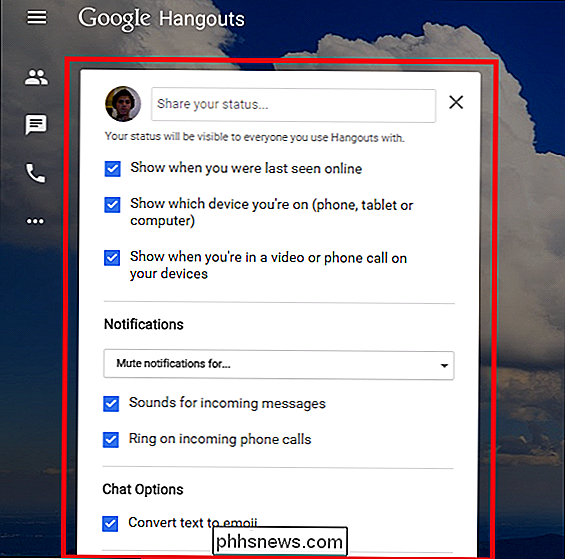
Mokymasis išdėstymo
Šiomis dienomis kaip ir daugelis kitų "Google" produktų, "Hangout" išvaizda yra aptakus, švarus ir gana paprasta suprasti.
Byla: jei norėsite atlikti balso skambutį, spustelėję piktogramą, kuri atrodo kaip telefonas (paryškinta toliau), tai, kaip jūs ketinate tai padaryti.
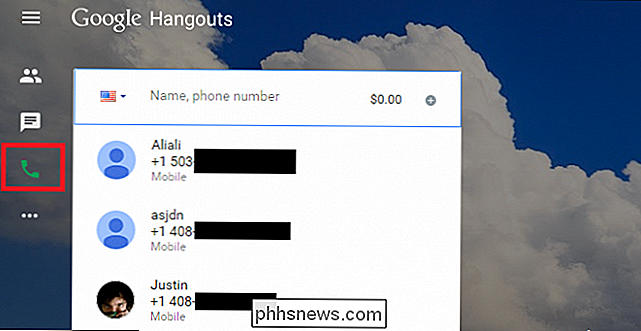
Visi skambučiai iš ar į kitą "Google" ir tarptautinis skambutis nemokamai padengs Jungtines Amerikos Valstijas ir Kanadą kad galėtumėte užpildyti savo kredito ar debeto kortelę, tarsi "Skype".
Tiesioginiai pranešimai, kita vertus, yra namuose, nesvarbu, kur jūsų pokalbis baigsis. Jei norite pradėti pokalbį su draugu, spustelėkite piktogramą "teksto laukelis", paryškintą čia.
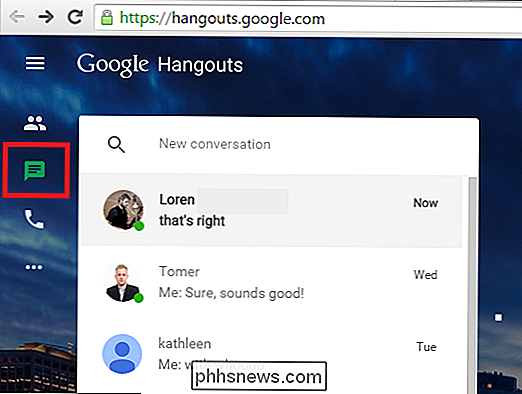
Visi pokalbiai, su kuriais jūs šiuo metu užsiimate, bus įrašyti į sąrašo viršuje, ir visi tuo metu prisijungę prisijungę kurį pažymėjo nedidelis žalias taškas šalia jūsų užsiimančio asmens vardo.
Visos atidarytos pokalbiai bus automatiškai nukreipiami į apatinį dešinįjį naršyklės lango kampą, o kiekvienas iš jų gali būti maksimaliai padidintas, minimizuotas arba visiškai uždarytas naudodamiesi valdikliais pokalbių dėžutės viršuje.

Galiausiai, jei norite tiesiog valdyti savo kontaktus savo vardu, spustelėkite piktogramą "Žmonės", rodomą čia.
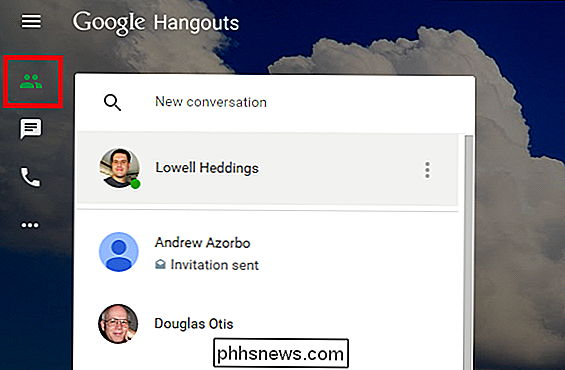
Šis meniu leis jums rūšiuoti savo kontaktus ir, jei matysite, ko jums nereikia ar norite geriau stebėti, galite dešiniuoju pelės mygtuku spustelėti jo pavadinimą (arba paspausti mygtuką "trys taškai" ), norėdami ištraukti antrinį meniu.
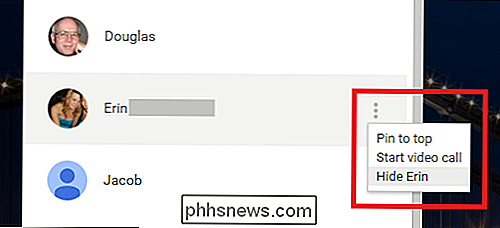
Štai kur galėsite pasirinkti, kad juos įtrauksite į sąrašo viršuje, kad jie nepasikartotų arba viską slėpkite, todėl nė vienas jų ryšys jus neatsiversti, kol esate atskirame konferenciniame pokalbyje.
Nors vis tiek trūksta kai kurių lenkų ar papildomų funkcijų, kurias galite gauti iš konkuruojančių produktų, pvz., "Skype", "Hangout" perkėlimas iš "Gmail" pridėtinės prie savo, visateisė žiniatinklio programa buvo protingas "Google" judėjimas visame pasaulyje. Sąsaja buvo supaprastinta, draugų ir šeimos narių skambučiai buvo lengvesni nei kada nors anksčiau, ir visi tie pranešimų skaitymai, apie kuriuos jūs pažįsti ir mylėtumėte paslaugoje, vis dar yra priekyje ir centre.

Kaip automatiškai kurti atsarginę kopiją Word dokumento, kai ją įrašysite
Jūsų dokumentų kopijavimas visada yra geras dalykas, tačiau ne visada tai, ką mes prisimename. Word gali automatiškai sukurti atsarginę "Word" dokumento kopiją kiekvieną kartą, kai ją įrašysite, ir mes parodysime, kaip tai padaryti. Kad "Word" automatiškai išsaugotų jūsų dokumentų atsargines kopijas, spustelėkite skirtuką "Failas".

Kodėl "Windows" užmigdžiamas, o ne visiškai išjungiamas?
"Windows" užmigdymo nustatymas gali būti labai naudinga "funkcija", kai reikia greitai paleisti kompiuterį, tačiau yra kartų, kai norite arba reikia visiškai uždaryti savo operacinę sistemą kiekvieną kartą, o ne tik retkarčiais. Atsižvelgiant į tai, šiandieninis "SuperUser Q & A" postas yra greitas ir paprastas sprendimas nusivylusiam skaitytojo problemai.



